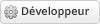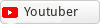Messages : 6
Sujets : 1
Inscription : Dec 2017
Réputation :
0
Système d'exploitation:
Bonjour,
Quand on prend beaucoup de photos au moteur (photo animalière), il faut pouvoir comparer les photos par deux pour savoir celles que l'on va garder. Comment faire avec Darktable?
Merci
Messages : 2,960
Sujets : 59
Inscription : Feb 2016
Réputation :
44
Système d'exploitation:
Distribution(s) Linux: Debian GNU/Linux buster/sid
Depuis la table lumineuse uniquement en plaçant les photos cote à cote. Sur un écran de taille raisonnable (20") les vignettes ont une bonne taille.
Messages : 409
Sujets : 10
Inscription : Feb 2016
Réputation :
9
Tu sélectionnes dans la TL tes deux photos par Ctrl + clic et tu appuies sur "Z" pour zoomer. Ensuite tu passes de l'une à l'autre avec les flèches de ton clavier ;-)
"Donne un poisson à un homme, tu le nourris pour un jour. Apprends-lui à pêcher, tu le nourris pour toujours."
Pop Os! 64 Bits Gnome 3.32 Sony A7 et quelques vieux cailloux...
Messages : 409
Sujets : 10
Inscription : Feb 2016
Réputation :
9
27-12-17, 12:44
(Modification du message : 27-12-17, 12:44 par Carafife.)
Oh tu sais je ne comprends rien à Lua et fonctionnalités de scripts...
C'est pour ça qu'on est plusieurs ! ;-)
"Donne un poisson à un homme, tu le nourris pour un jour. Apprends-lui à pêcher, tu le nourris pour toujours."
Pop Os! 64 Bits Gnome 3.32 Sony A7 et quelques vieux cailloux...
Messages : 2,960
Sujets : 59
Inscription : Feb 2016
Réputation :
44
Système d'exploitation:
Distribution(s) Linux: Debian GNU/Linux buster/sid
Si tu veux comparer au rapport 1:1 c'est probablement pour la netteté? Dans ce cas ctrl-z.
Sinon lire le manuel car il y a beaucoup de fonctions dans dt. Je devrais relire aussi car j'ai visiblement loupé quelques avancées récentes et pourtant je suis dev sur dt. Il y a beaucoup de contributeur il devient donc difficile de tout suivre.